Manuale utente di Keynote per iPhone
- Ciao
-
- Introduzione a Keynote
- Introduzione a immagini, grafici e altri oggetti
- Creare la tua prima presentazione
- Aprire una presentazione
- Salvare e assegnare un nome a una presentazione
- Trovare una presentazione
- Stampare una presentazione
- Gesti touchscreen di base
- Creare un presentazione utilizzando VoiceOver
-
- Aggiungere o eliminare le diapositive
- Modificare le dimensioni della diapositiva
- Modificare lo sfondo di una diapositiva
- Aggiungere un bordo attorno a una diapositiva
- Mostrare o nascondere i segnaposto per il testo
- Mostrare o nascondere i numeri delle diapositive
- Applicare una diapositiva master
- Aggiungere e modificare le diapositive master
- Modificare un tema
-
- Presentare su iPhone
- Presentare su un monitor separato
- Presentare su iPhone tramite internet
- Utilizzare un telecomando
- Presentazioni di tipo “Riproduzione automatica” o interattive
- Aggiungere e visualizzare le note del presentatore
- Eseguire una prova sul dispositivo
- Riprodurre una presentazione registrata
-
- Inviare una presentazione
- Introduzione alle funzionalità di collaborazione
- Invitare altri utenti a collaborare
- Collaborare a una presentazione condivisa
- Modificare le impostazioni di una presentazione condivisa
- Interrompere la condivisione di una presentazione
- Cartelle condivise e collaborazioni
- Usare Box per collaborare
- Creare una GIF animata
- Pubblicare una presentazione in un blog
- Copyright

Modificare un'immagine in Keynote su iPhone
Dopo aver aggiunto una foto o un elemento grafico alla presentazione, puoi ritagliarlo e rimuovere le parti che non desideri conservare.
Mascherare (ritagliare) una foto
Puoi nascondere porzioni non desiderate di un'immagine senza modificare il file dell'immagine.
Tocca due volte l'immagine.
I controlli della maschera vengono visualizzati. La maschera di default ha la stessa dimensione dell'immagine.
Usa i controlli per selezionare unicamente le parti dell'immagine che vuoi che siano visibili.
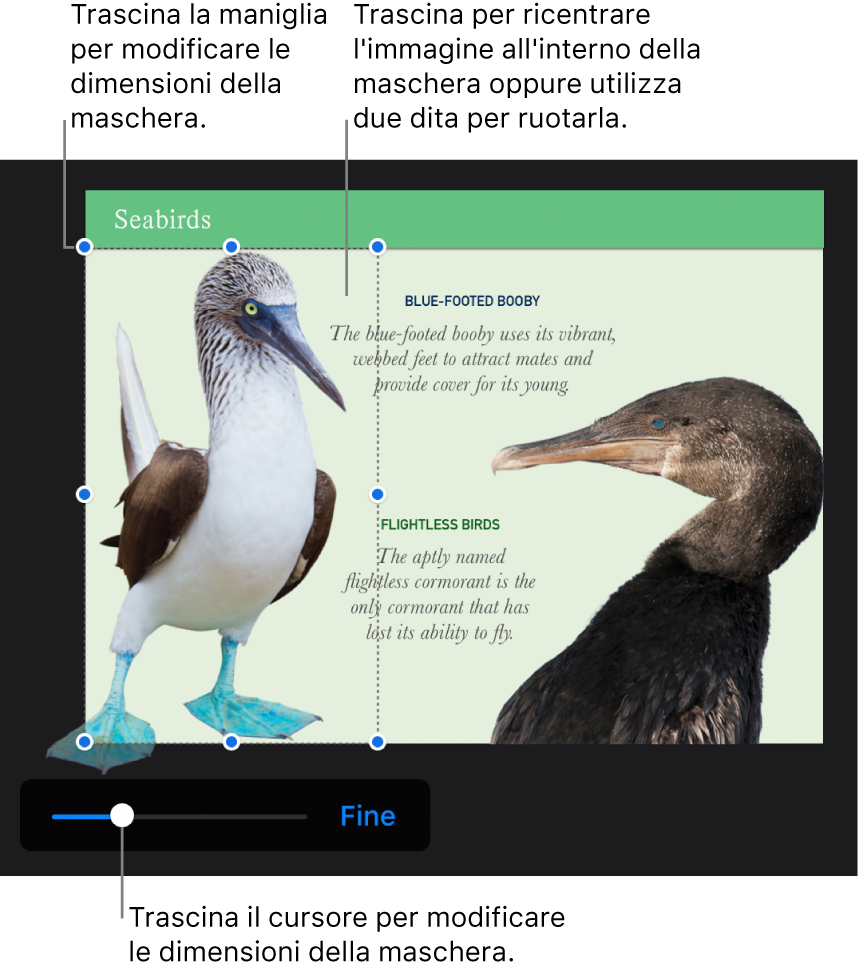
Al termine, tocca Fine.
Tocca due volte l'immagine in qualsiasi momento per regolare la maschera.
Rimuovere lo sfondo e altri elementi da una foto
Utilizza lo strumento “Alfa istantaneo” per rendere trasparenti delle parti di un'immagine. Questa funzione è utile per rimuovere uno sfondo o colore non desiderato da un'immagine.
Tocca l'immagine per selezionarla, quindi tocca
 .
.Tocca Immagine, quindi tocca “Alpha istantaneo”.
Trascina il dito sul colore che vuoi far scomparire.
Mentre trascini, la selezione si amplia per includere l'area che utilizza colori simili. Tocca e trascina più volte per rimuovere più colori.
Tocca Fine, oppure tocca Reimposta per annullare tutte le modifiche e ripristinare lo stato originale della foto.
Per lavorare con più immagini allo stesso tempo, tieni premuta un'immagine, quindi tocca le altre immagini con un altro dito.